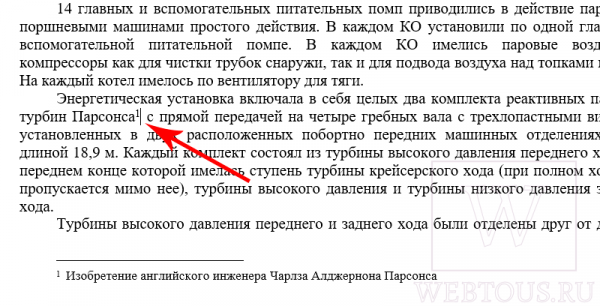Сноски в документах Word служат для пояснения и расшифровки значения каких-либо понятий, сокращений, обозначений и пр. Иногда возникает необходимость убрать такие сноски, расположенные внизу страницы. И вот тут есть небольшая проблема… Если вставить сноску в текст достаточно легко при помощи одноименной кнопки на панели редактора Word, то вот удаление её зачастую вызывает трудности — кнопки, которая могла бы с этим помочь, у Ворда нет.
Более того, если вручную удалять сноски внизу страницы, то остается горизонтальная линия, от которой вообще никак не избавиться. Сейчас расскажу как решать данную проблему наиболее эффективно.
Правильное удаление единичных сносок
Главное правило следующее: текст под горизонтальной чертой внизу страницы мы не трогаем! Наша задача избавиться от первопричины, а не от следствия, а потому мы должны найти в тексте цифры, которые обозначают сноски, и удалить именно их.
Находим такое место в тексте и располагаем курсор сразу после цифры, как это показано на скриншоте:
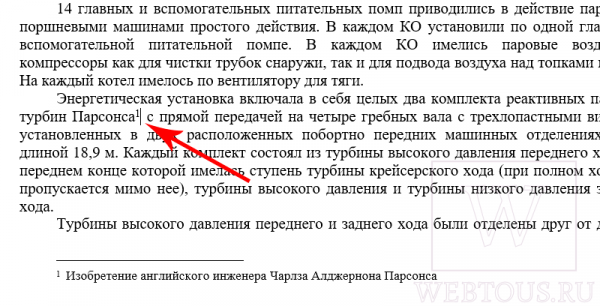
- Нажимаем клавишу BackSpace один раз — это приводит к выделению цифры сноски серым цветом.
- Нажимаем клавишу BackSpace второй раз — цифра удаляется, а вместе с ней удаляется текст сноски внизу страницы и горизонтальная линия.

На скриншоте видно, что исчезла цифра, а вместе с ней и сноска внизу страницы.
Массовое удаление всех сносок в тексте
Если ваш текстовый документ большой, состоит из десятков страниц, то вручную искать и удалять все цифровые сноски не очень рационально. Поручим всю работу самому Ворду.
- Располагаем курсор в самом начале документа
- Нажимаем сочетание клавиш CTRL+H, чтобы открыть окно поиска и замены.
- В поле Найти указываем «^f» (без кавычек)
- Поле Заменить на оставляем пустым.
Должно получиться так, как на следующем скриншоте:
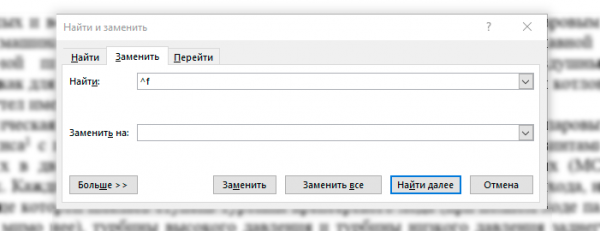
Нажмите кнопку «Найти далее», чтобы найти ближайшую сноску в тексте. Она выделится серым автоматически. Теперь нажмите кнопку «Заменить», чтобы удалить её. Дальше можно просто нажать кнопку «Заменить все», чтобы все сноски массово удалились. При этом удалятся как цифры в тексте, так и текстовые пояснения внизу страницы.
Как удалить горизонтальную черту
Если вы изначально пошли неправильным путем и удаляли только текст сносок под горизонтальной чертой, то саму черту вы просто так не уберете. Она будет отображаться до тех пор, пока в тексте есть хоть одна цифра-сноска.

Найдите и удалите все цифры-сноски на странице, и тогда линия исчезнет автоматически.
Выводы
Сноски играют важную роль в документе, давая пояснения терминам, встречающимся в тексте документа Word. Иногда их приходится удалять, и далеко не все знают как это сделать правильно. Данная статья объясняет как это сделать максимально быстро и грамотно.